MKV til MOV: 8 måter å konvertere video til MOV uten begrensninger
Blant de følgende 8 metodene for å konvertere MKV til MOV, kan du velge den beste:
- AnyRec Video Converter: Eksporter høykvalitets MOV-videoer raskt.
- VLC: Spill og konverter MKV til MOV uten tilpassede innstillinger.
- FFmpeg: Kompleks kommando for å konvertere videoer med redigeringsverktøy.
- Konvertering: Konverter en gruppe MKV til MOV uten irriterende annonser.
- CloudConvert: Også med e-bøker, dokumenter og mer.
- ZamZar: Enkel online måte å konvertere MKV til MKV innen 50 MB.
- FreeConvert: Støtt 60+ formater for å konvertere med enkel koblingsdeling.
100% Sikker
100% Sikker

MKV-formatet er bra til å lagre filmer av høy kvalitet, men det støttes ikke av mange plattformer. Som Apple-bruker tenker du kanskje på konvertere MKV til MOV format for bedre og enklere avspilling. Det er så mange verktøy for deg, men hvordan opprettholde den originale kvaliteten på MKV-filmer? Se dette innlegget nå, som anbefaler 8 testede verktøy som gir kvalitetskonvertering for å endre MKV til MOV. Bli kjent med dem i det følgende.
Guideliste
Enkel måte å konvertere MKV til MOV for Apple-enheter Hvordan bruke VLC til å konvertere MKV til MOV Hvordan konvertere MKV til MOV via FFmpeg 5 online måter å endre MKV til MOV-videoer FAQsHvordan konvertere MKV til MOV for Apple-enheter med høy kvalitet
AnyRec Video Converter er pålitelig MKV til MOV-videokonverterer for Windows- og Mac-brukere. Faktisk dekker den mer enn tusen formater for å oppfylle alle dine krav. Den bruker en avansert algoritme som forbedrer kvaliteten under og etter konverteringen. Dessuten, hvis du ønsker å transformere MKV-videoene dine til attraktive, kan du dra nytte av den innebygde editoren for å forbedre det generelle visuelle, legge til videoeffekter og mer. Denne gratis MKV til MOV-konverteren har alt du trenger for å konvertere, redigere og forbedre videoer.

Gi forhåndsinnstilte innstillinger for å konvertere MKV til MOV for forskjellige Apple-enheter.
En lynrask hastighetsomformer som lar deg batchkonvertere MKV-filmfiler raskt.
Vil ikke ofre den originale høye kvaliteten etter konverteringsprosessen med AI-teknologi.
Gjør det mulig å endre oppløsning, bildefrekvens, kvalitet og andre parametere.
100% Sikker
100% Sikker
Trinn 1.Når du kommer inn i AnyRec Video Converter startskjermen, legg til MKV-filen din ved å bruke "Legg til filer"-knappen eller dra den inn i programmet.
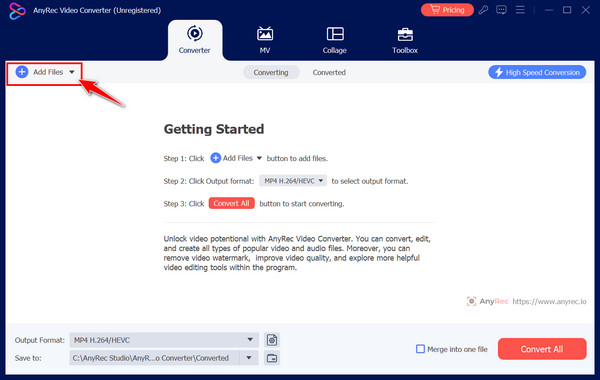
Steg 2.Bestem utdataformatet under "Format"-rullegardinmenyen; gå rett til "Video"-delen og finn "MOV"-formatet. Du kan også konvertere MOV til WAV.

Trinn 3.Selv om det allerede er angitt med profilinnstillinger, kan du endre det selv ved å klikke på "Egendefinert profil"-knappen. Klikk på "Opprett ny"-knappen for å bruke disse endringene.
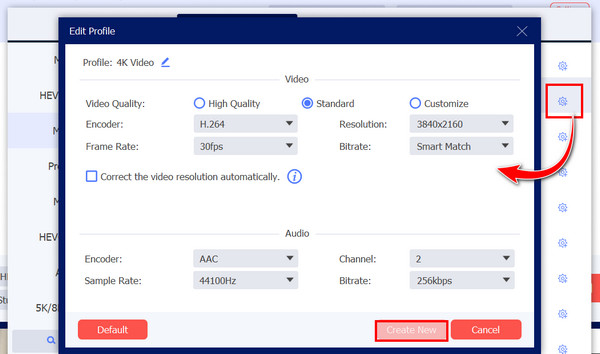
Trinn 4.Avslutt MKV til MOV-prosessen ved å velge et filnavn og plassering for den konverterte filen, og klikk deretter på "Konverter alle"-knappen for å lagre den til dine lokale filer.
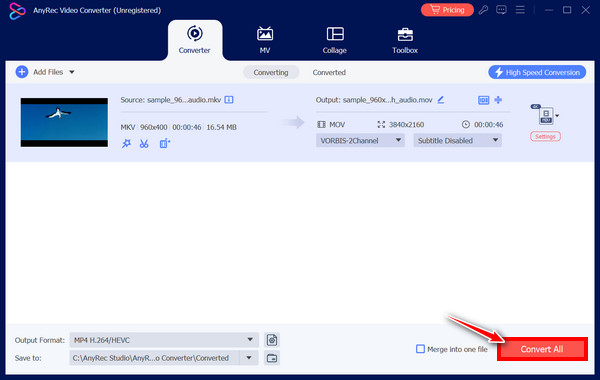
100% Sikker
100% Sikker
Hvordan bruke VLC til å konvertere MKV til MOV
Det fantastiske med den berømte VLC er at det er et pålitelig program for å spille, redigere, trimming, og konvertere MKV til MOV-videoer! Det er ingen tvil om at det er kompatibelt med spilleformater som MP4, MOV, AVI og mer, noe som hjelper til med å konvertere MKV til MOV enkelt. Selv om det ofte feiler tilfeldig hos deg etter å ha mottatt oppdateringer, kan du fortsatt bruke det.
Trinn 1.Klikk på "Konverter/Lagre"-alternativet fra "Media"-fanen etter å ha startet VLC. Klikk deretter på "Legg til"-knappen i "Open Media"-vinduet for å laste opp MKV-filen, og klikk deretter på "Konverter/Lagre"-knappen.
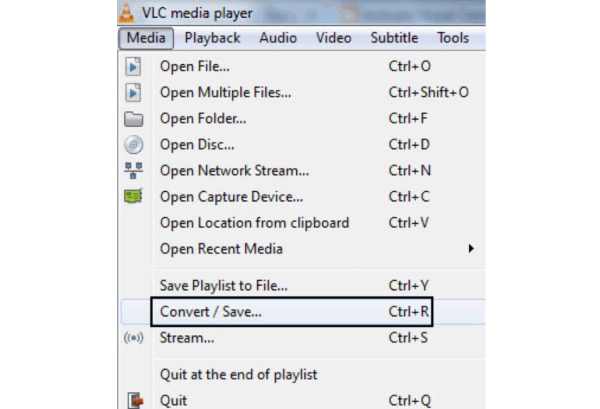
Steg 2.Inne i "Konverter"-vinduet velger du "MOV"-formatet i rullegardinmenyen "Profil". Etterpå velger du en bane til filen din i menyen "Destinasjonsfil". Gå til "Start"-knappen for å konvertere MKV til MOV med VLC.
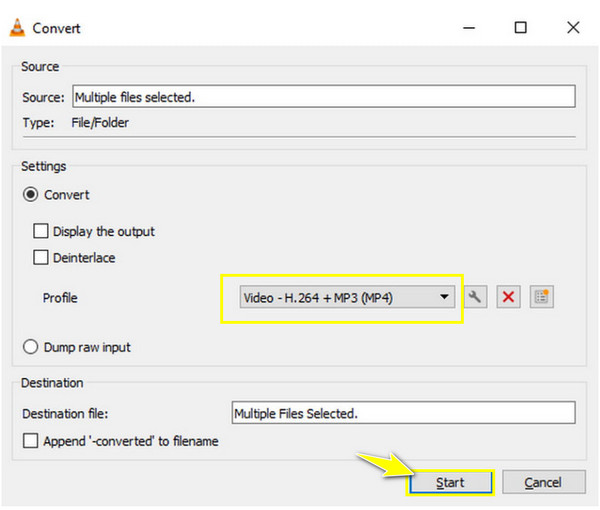
Hvordan konvertere MKV til MOV via FFmpeg
Trinn 1.På Mac-datamaskinen din, naviger til høyre hjørne for å skrive inn "terminal", og klikk deretter på den. Etter det, skriv inn kommandolinjen:
/bin/bash -c "$(curl -fsSL LAST NEDSTED)"
Steg 2.Når HomeBrew er installert, skriv inn kommandolinjen for å få FFmpeg på Mac: brew install ffmpeg.
Trinn 3.Nå, når ledetekstvinduet åpnes, skriv inn en av disse kommandolinjene for å konvertere MKV til MOV:
- ffmpeg -hide_banner -y -i input.mkv -c:v copy -c:a copy remux_output.mov
- ffmpeg -hide_banner -y -i input.mkv -c:v prores -c:a copy transcode_output.mov
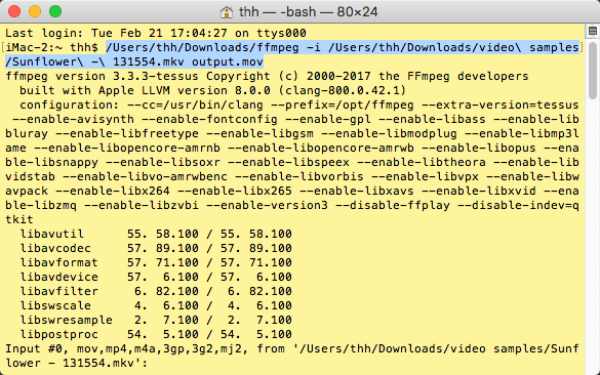
5 online måter å endre MKV til MOV-videoer
Ingenting slår en nettløsning for konvertering av filer, siden den ikke krever noen installasjon og gir enkel tilgang gjennom nettlesere. Sjekk derfor ut de fem anbefalingene for konvertering av MKV til MOV-alternativer.
1. Konvertering
Kjør raskt MKV til MOV-konverteringsprosessen ved hjelp av Convertio. Dette nettbaserte verktøyet gir ingen popup-annonser som kan irritere deg under operasjonen. Flere filer kan også batchkonverteres samtidig med batchkonverteren, og støtter alle typer uten å påvirke kvaliteten.
Trinn 1.Start med å klikke på "Velg filer"-knappen på Convertio-siden for å laste opp MKV-filen. Velg deretter "MOV" under "Format"-menylisten.
Steg 2.Du kan redigere videoinnstillingene ved å klikke på "Innstillinger"-knappen. Til slutt klikker du på "Konverter"-knappen for å starte MKV til MOV-konvertering.
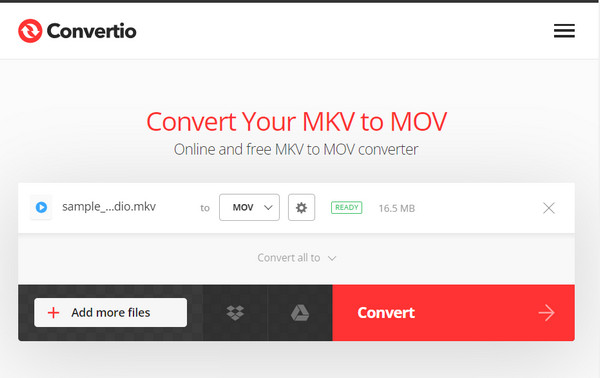
2. CloudConvert
CloudConvert er en nettbasert MKV til MOV-konverterer som effektivt konverterer mange filer til forskjellige formater. Den støtter video, lyd, dokumenter, e-bøker og mer i tillegg til MKV-filer. I tillegg har den redigeringsfunksjoner som lar deg tilpasse filen din.
Trinn 1.På CloudConvert-siden klikker du på "Velg fil" for å åpne MKV-filen. Deretter finner du "MOV" i "Video"-området under "Format"-menyen.
Steg 2."Innstillinger"-funksjonen lar deg eventuelt endre videoinnstillinger, som TikTok-videostørrelse, for mer personlig tilpasning. Nå, for å avslutte prosessen, klikk på "Konverter"-knappen.
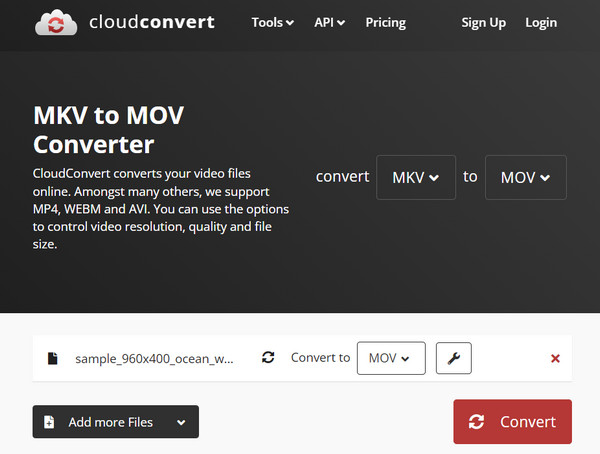
3. Zamzar
Du bør også være oppmerksom på Zamzar hvis du søker en online MKV til MOV-konverter! Ved å bruke den kan du glede deg over å konvertere over tusen forskjellige formater med høy kvalitet for video, bilde, lyd og mer. Dessuten er sikkerhet og beskyttelse garantert for alle filene dine gjennom hele prosessen.
Trinn 1.Søk etter Zamzars ledende nettsted. Dra MKV-filen til siden etter å ha valgt "Video Converter"-delen.
Steg 2.Finn "MOV" i "Konverter til"-menylisten. Til slutt, gå til "Konverter nå"-knappen for å starte MKV til MOV-konverteringsprosessen.
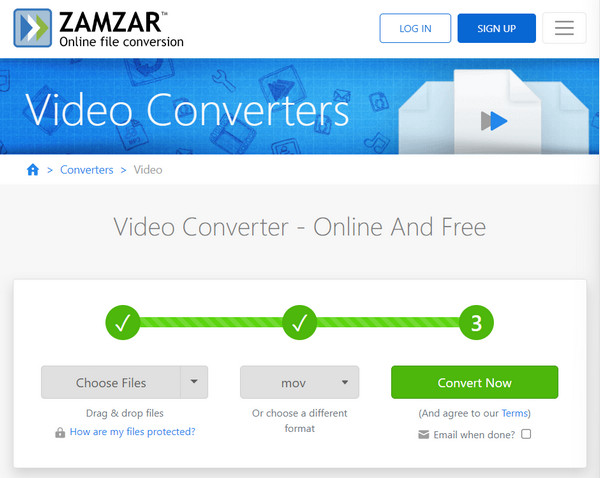
4. FreeConvert
Mer enn 60 formater støttes av den neste MKV til MOV-konvertereren som heter FreeConvert, og dekker velkjente som f.eks. MOV, MP4, WebM, AVI, etc. Bortsett fra å være helt gratis å bruke, lar den deg laste opp filer fra mange alternativer, som lagringstjenester, URL-er osv. Den forvandler også filer til en annen med høy kvalitet.
Trinn 1.Når du går inn på FreeConvert-siden, klikker du på "Velg filer"-knappen for å legge inn MKV-filen din. Etter det klikker du på rullegardinlisten "Output" for å angi den som "MOV".
Steg 2.For å gjøre flere endringer, klikk på "Innstillinger"-knappen ved siden av formatet. Eller du kan raskt gå til "Konverter"-knappen for å lagre filen.
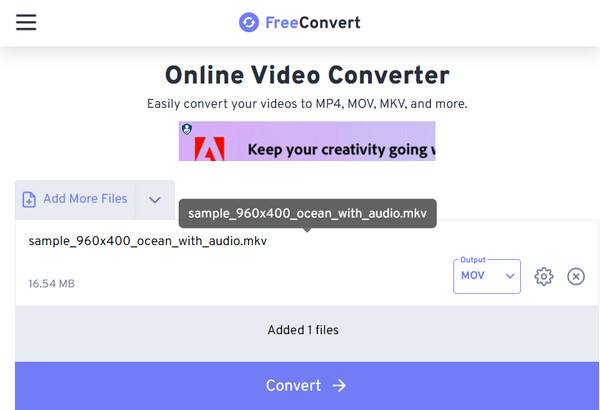
5. FIleSigsakk
Til tross for at FIleZigzag er den nyeste MKV til QuickTime MOV-konvertereren som er tilgjengelig, har den allerede fått et navn i den elektroniske konverteringsindustrien. Det gir rask behandlingshastighet uten å ofre kvaliteten. Det brukervennlige grensesnittet gjør alt mer tilgjengelig, selv for de nybegynnere.
Trinn 1.Dra og slipp MKV-filen i FIleZigzag-boksen eller bruk "Bla gjennom filer"-knappen. Fortsett å transformere MKV til MOV.
Steg 2.Velg deretter "MOV" under de tilgjengelige formatene i menyknappen "Vennligst velg". For å avslutte prosedyren, klikk på "Start konvertering"-knappen.
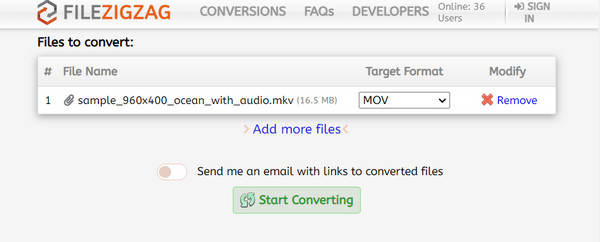
FAQs
-
Er MOV og MKV det samme når det gjelder kvalitet?
Begge formatene gir bedre videokvalitet. Men hvis du er interessert i å spille det på Apple-enheter, kan MOV gi deg video av høy kvalitet. MKV er et bedre valg hvis du ikke har noe imot kompatibiliteten med Apple og prioriterer kvalitet.
-
Hvilke mediespillere støtter avspilling av MKV-formatet?
Her er noen MKV-spillere: VLC, GOM Player, PowerDVD, Macgo Blu-ray Player, 5KPlayer, RealPlayer, KMPlayer, etc.
-
Hva er den store forskjellen mellom MOV- og MKV-formater?
MOV-filer er mindre enn MKV-filer, noe som gjør det praktisk for alle brukere som har begrenset lagringsplass å bruke MOV-filer, spesielt brukere av Apple-enheter.
-
Hvilket format bør jeg bruke i tillegg til MOV for å konvertere MKV til QuickTime?
Bortsett fra MOV, spiller standard Mac-spiller QuickTime også MP4-filer og AVI, M4V og andre lydfiler, som AIFF, AAC, WAV og mer.
-
Kan jeg konvertere MKV til MOV på min iPhone?
Ja. Du kan søke på nettverktøy, inkludert de diskuterte, for eksempel CloudConvert, FreeConvertio og mer. Noen som er nevnt er Media.io, VEED.io og flere.
Konklusjon
Med hjelp av de foreslåtte verktøyene vil konvertering fra MKV til MOV være en så enkel oppgave! Hver av dem gir deg utmerket videokvalitet, men hvis du vil ha flere tilpasninger, ikke nøl med å prøve AnyRec Video Converter på Windows og Mac. Den nyeste AI-teknologien støtter løsningstilbudene, slik at du kan garantere at det ikke er noen ofre i kvalitet etter den enorme MKV til MOV-konverteringsprosessen, selv om det er en batch-konvertering. Du kan også utforske flere funksjoner i tillegg til omformeren.
100% Sikker
100% Sikker
